Si visita la pestaña Procesos en el Administrador de tareas en Windows 10, es probable que vea un proceso llamado COM Surrogate. Este proceso puede parecer confuso y puede haber más de una instancia en ejecución.
COM Surrogate no es un virus. Es un proceso de Windows que proporciona soporte y seguridad a las aplicaciones que no desean alojar un objeto COM en su propio hilo de proceso.
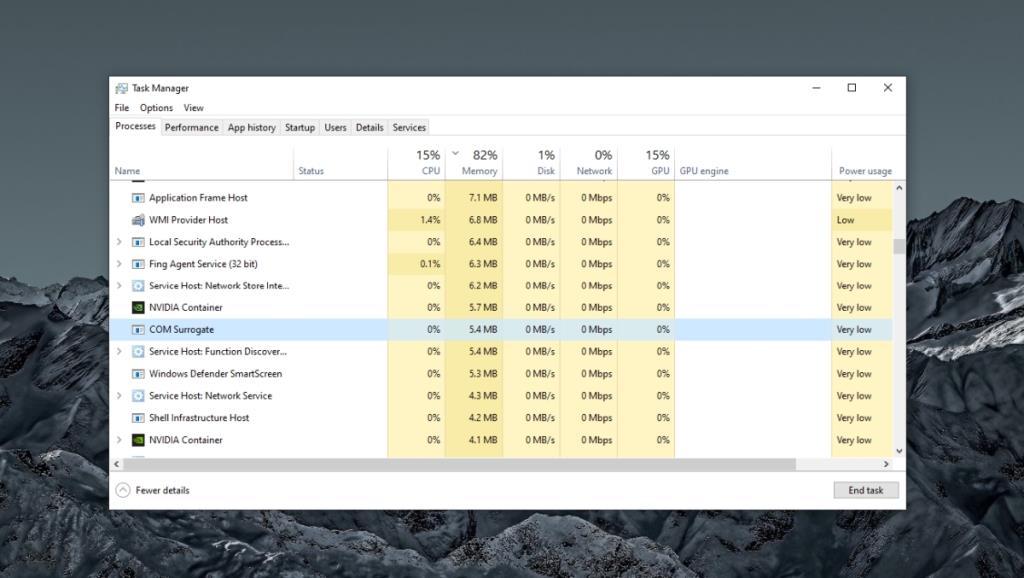
¿Qué es COM Surrogate?
Las aplicaciones de Windows 10 pueden ejecutar objetos COM. Estos objetos permiten que una aplicación amplíe sus capacidades, similar a un complemento para un navegador que se ejecuta como un proceso separado. Sin embargo, si un objeto COM es inestable, puede bloquear la aplicación que lo inició. Para evitar esto, Windows 10 utiliza el servicio COM Surrogate.
El proceso COM Surrogate crea el objeto COM fuera del proceso de la aplicación y permite la conexión entre ambos. Si el objeto COM falla, el bloqueo no afecta a la aplicación que lo utilizaba.
Funciones de COM Surrogate
- Generar miniaturas para ciertos tipos de archivos.
- Ejecutar la API para Cortana.
Solucionar problemas con COM Surrogate en Windows 10
Los problemas con COM Surrogate pueden evitar que ciertas funciones de una aplicación funcionen correctamente. Aquí hay algunas soluciones que puede intentar:
1. Cerrar / reiniciar COM Surrogate
- Haga clic derecho en la barra de tareas y seleccione Administrador de tareas.
- Vaya a la pestaña Procesos.
- Busque COM Surrogate y selecciónelo.
- Haga clic en Finalizar tarea.
- Repita para todos los procesos de COM Surrogate.
- Acceda nuevamente a la aplicación que mostraba el error de COM Surrogate.
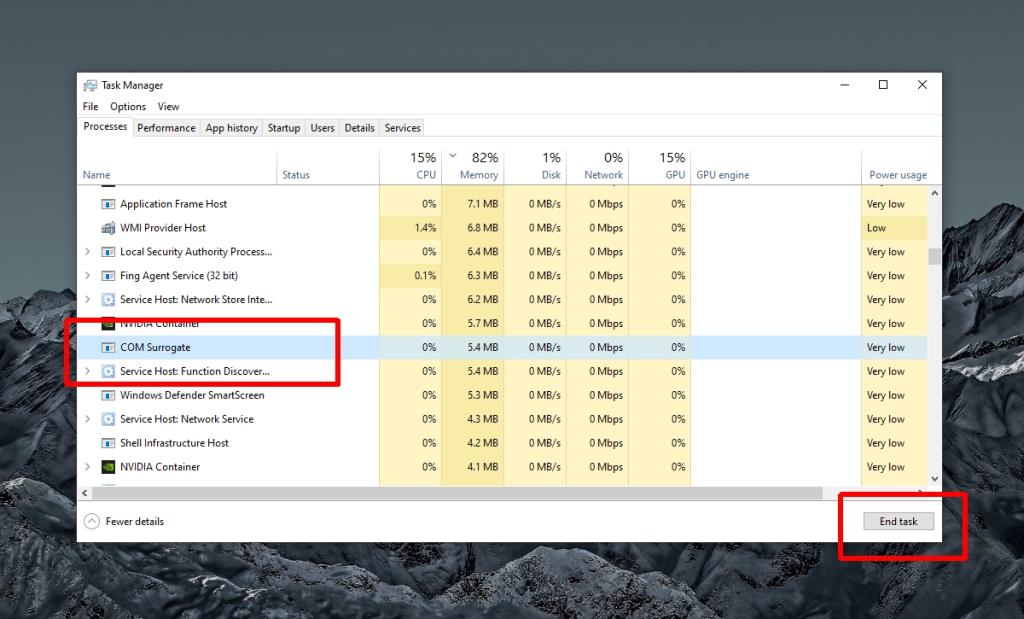
2. Instalar códecs de medios
Los problemas con COM Surrogate pueden estar asociados a códecs de medios. Asegúrese de tener instalado el códec necesario para generar miniaturas para ciertos archivos. Si hay un problema con el códec, desinstálelo y vuelva a instalarlo.
3. Buscar y eliminar el archivo problemático
COM Surrogate puede experimentar problemas al intentar generar una miniatura para un archivo específico. Para solucionarlo, elimine el archivo problemático.
- Abra el Explorador de archivos y vaya a la pestaña Ver.
- Haga clic en Opciones y seleccione 'Cambiar carpeta y opciones de búsqueda'.
- En la pestaña Ver, habilite 'Mostrar siempre iconos, nunca miniaturas'.
- Haga clic en Aceptar y Aplicar.
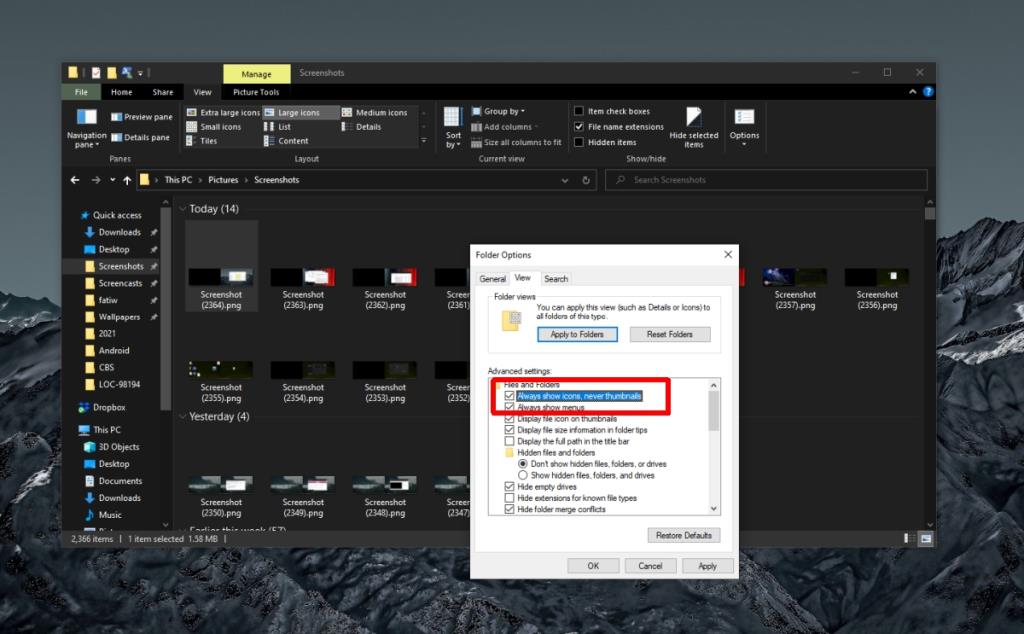
Eliminación del archivo problemático
- Abra el Explorador de archivos y navegue a Esta PC.
- Haga clic derecho en la unidad C y seleccione Propiedades.
- Vaya a la pestaña General y haga clic en Limpieza de disco.
- Seleccione Miniaturas y haga clic en Aceptar.
- Permita que se ejecute la limpieza.
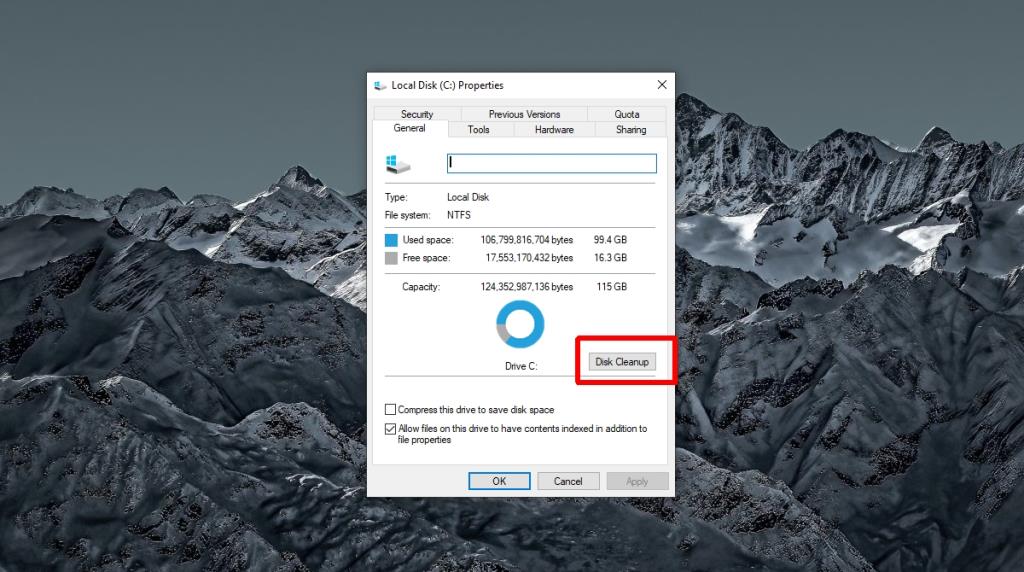
Verificación con herramienta de seguimiento
- Descargue la herramienta Process Monitor.
- Busque el proceso dllhost.exe y el archivo que intenta acceder.
- Elimine el archivo si es necesario.
- Reinicie COM Surrogate.
- Habilite las miniaturas nuevamente siguiendo los pasos anterior.
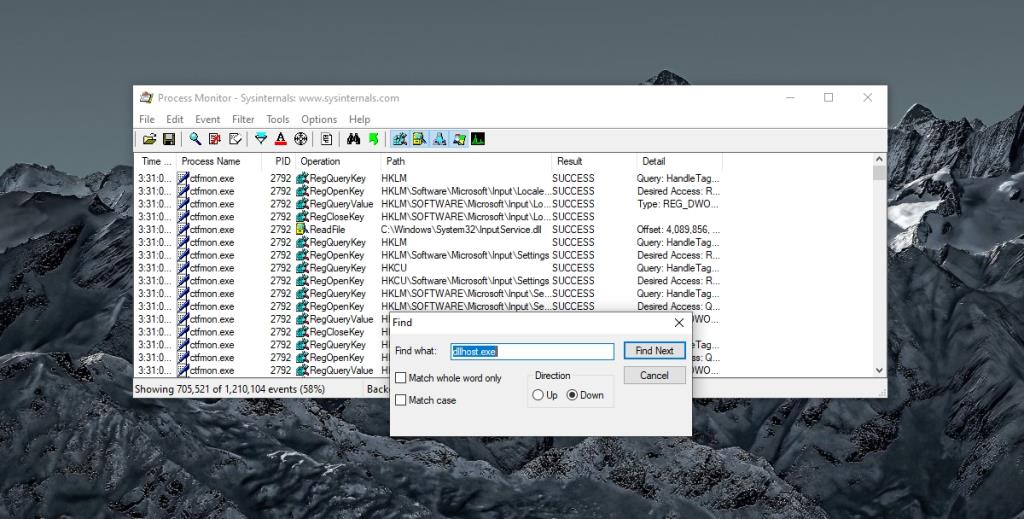
4. Revisar el antivirus
Algunos antivirus pueden bloquear el proceso COM Surrogate. Para resolver esto:
- Incluya en la lista blanca el proceso COM Surrogate.
- Desactive su antivirus y utilice Windows Defender.
- Actualice su antivirus y sus definiciones de virus.
Conclusión sobre el proceso COM Surrogate
En resumen, COM Surrogate no es un virus y no debe eliminarse del sistema. Si observa un alto consumo de CPU, verifique qué archivo está intentando acceder o qué aplicación lo utiliza para resolver el problema.

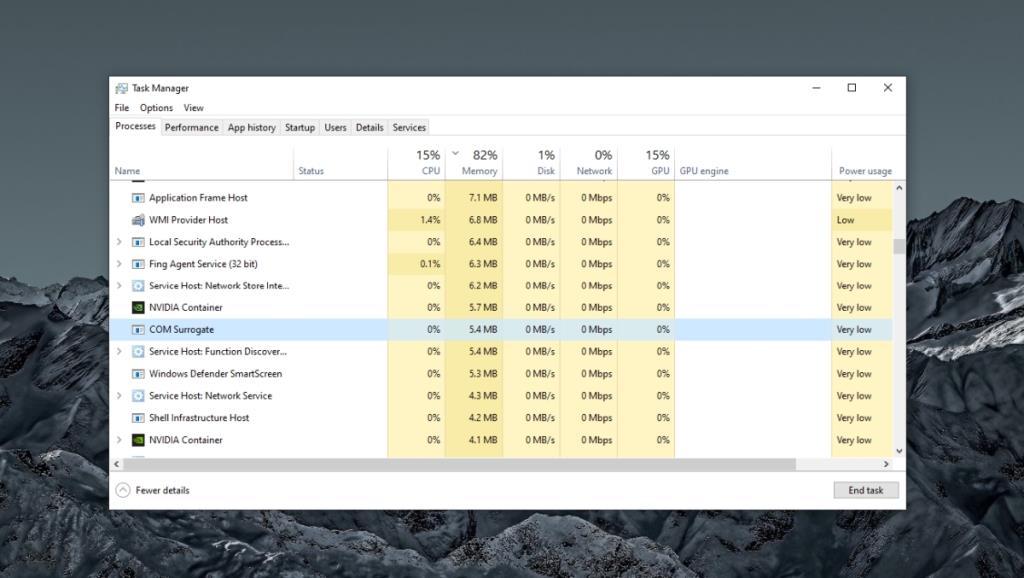
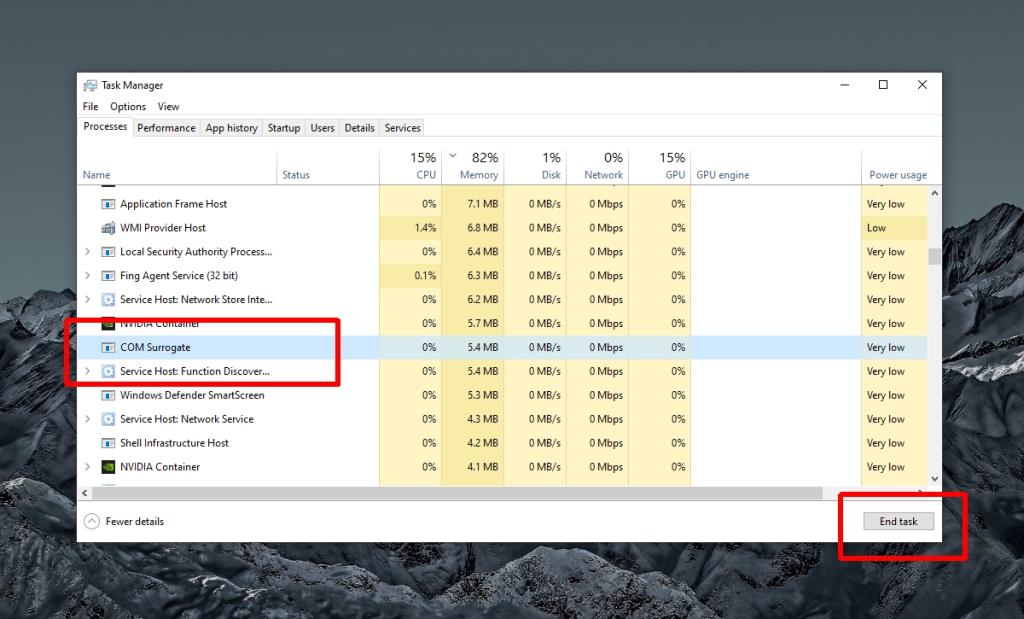
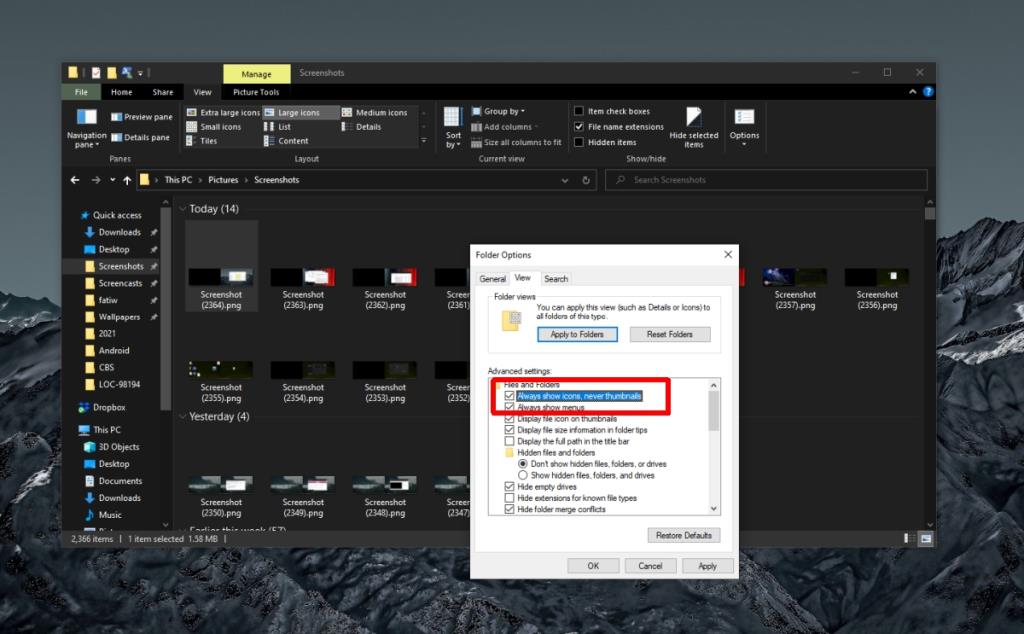
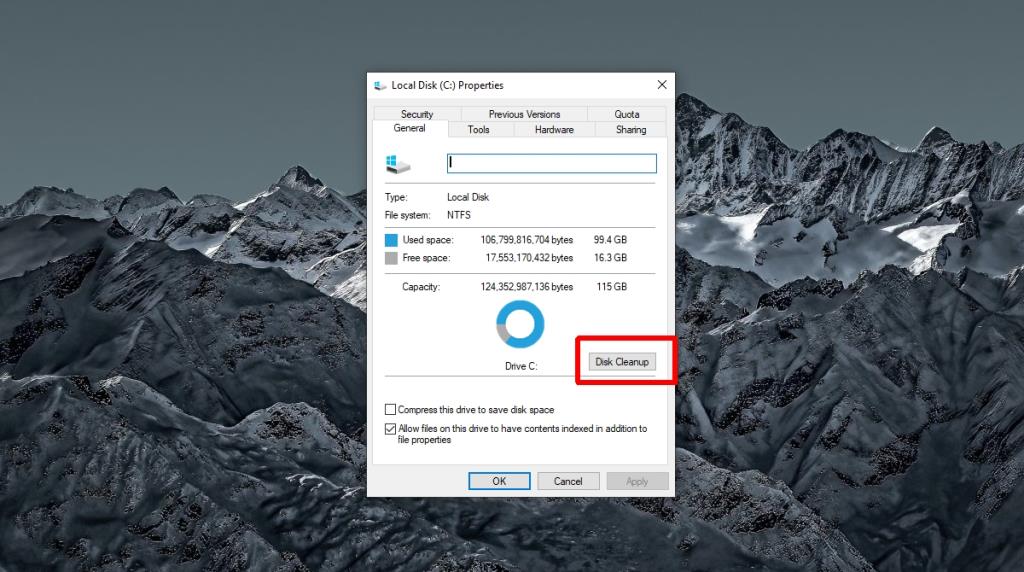
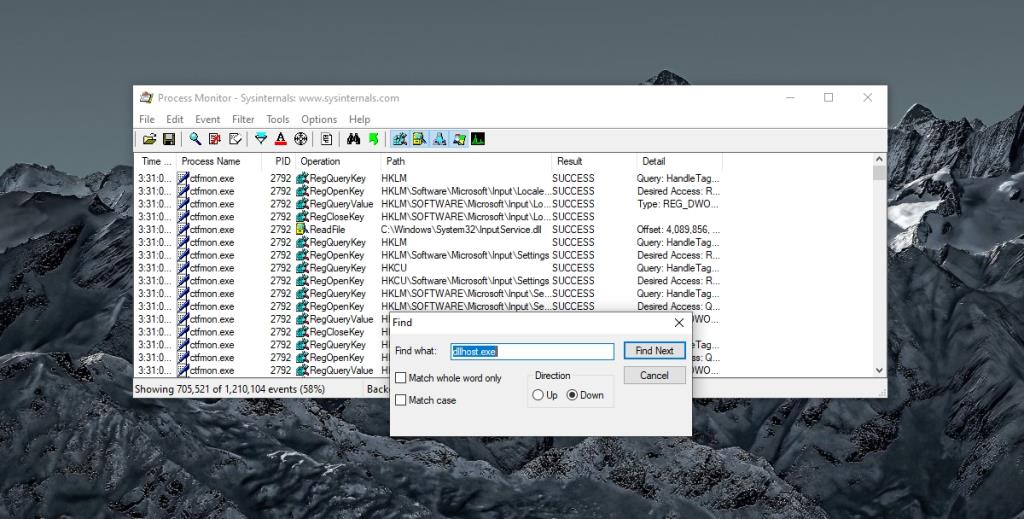









Juanita G. -
¡Vaya! El proceso COM Surrogate puede ser un verdadero dolor. Gracias por compartir tus tips sobre cómo solucionarlo
Lucia Del Sol -
Tu artículo me ha abierto los ojos. Gracias por la explicación sencilla sobre COM Surrogate. 😃
Fer IT -
Para solucionar conflictos con COM Surrogate, también es útil revisar si hay actualizaciones de Windows pendientes. A veces, eso resuelve muchos problemas
Teresa Y. -
Gran artículo, pero tengo una pregunta. ¿Qué debo hacer si se repite el error del proceso COM Surrogate
Esteban Q. -
Una de las mejores guías que he leído sobre este tema, ¡bien hecho! Lo voy a compartir con amigos que tienen el mismo inconveniente.
Adriana K. -
Wow, la forma en que explicas el proceso es muy amigable y accesible. Ya estoy lista para intentar tu método y ver si resuelve mi evento de COM Surrogate
Roberto Pérez -
¿Alguien ha tenido problemas con virus y el proceso COM Surrogate? Siempre me preocupa que esté vinculado.
Inês R. -
¡Hola! ¿Alguien ha probado desinstalar y reinstalar la aplicación que usa COM Surrogate? Creo que eso podría funcionar también
Agustín Ser -
La solución más rápida fue desactivar COM Surrogate temporalmente y volver a activarlo después. Espero que otros lo encuentren útil
Saúl M. -
Me gustaría saber si esto también aplica para las versiones más antiguas de Windows. ¿Alguien podría confirmarlo?
Lorena D. -
Conocía un poco sobre este proceso, pero esta información es mucho más detallada. Definitivamente valdrá la pena seguir todos los pasos que mencionas.
Esteban LT -
Gracias, la guía es clara y tiene información valiosa. ¡Me gustaría ver más contenidos así!
Maria L. -
Es interesante conocer cómo solucionar problemas del proceso COM Surrogate. A veces se siente frustrante cuando aparecen estos errores
Carmen Verano -
Siempre me había preguntado qué es exactamente COM Surrogate. Este artículo es una revelación
Lucas V. -
Yo tenía un problema similar, pero pensé que era un virus. Ahora sé que podría estar relacionado con COM Surrogate. ¡Gracias!
Juan Carlos -
¡Gracias por esta información! No tenía idea de qué era COM Surrogate y cómo podía afectar mi computadora
Fernando 1985 -
Que gran descubrimiento tú artículo. Solucioné mi problema y ahora mi computadora corre como nueva. ¡Mil gracias
Cecilia R. -
Me encantó que explicaste cómo identificar el problema. Esos pasos son útiles para cualquiera que use Windows
Marisol -
Gracias por darme luces sobre este tema. A veces siento que mi PC se congela por culpa de procesos como el de COM Surrogate. 🤔
Diana M. -
¡Qué alivio! Pensé que tendría que formatear mi computadora porque comencé a tener muchos problemas con el proceso COM Surrogate. Gracias por la ayuda
Pablo el Geek -
¿Alguien ha probado las soluciones que mencionan aquí? Me gustaría saber si realmente funcionan.
Sofia R. -
¡Increíble! Ayudaste a muchos con esta guía. Yo siempre he tenido problemas con el proceso de COM, y nunca supe por qué.
Andrés G. -
Ayer intenté una de las soluciones y, para mi sorpresa, funcionó. ¡COM Surrogate ya no molesta más! 👍
Diego el Pro -
Chicos, si tienen Windows 10, revisar los permisos de las aplicaciones puede ayudar con el proceso COM Surrogate. ¡Inténtenlo!
Karla IT -
Un consejo adicional: siempre es bueno escanear la PC en busca de malware, ya que puede estar oculto detrás de COM Surrogate.
Fernando K. -
Definitivamente seguiré tus consejos. ¡Ojalá funcione! Si lo hace, volveré a comentar para contarlo. 😉
Ruben 92 -
A veces parece que el PC tiene vida propia. Me alegra que existan guías como esta para ayudar con el tema de COM Surrogate
Claudia P. -
No sabía que COM Surrogate pudiera causar tanto problema. ¡Voy a seguir estos pasos para solucionarlo
Notta L. -
Me dio risa cómo explicaste los problemas del proceso. A veces es un caos, ¿verdad? 😂
Laura P. -
Estaba a punto de entregar mi computadora por el problema de COM Surrogate, pero ahora tengo esperanza. Gracias por los tips.
Hugo 00 -
¡Fun fact! COM Surrogate permite que ciertos procesos se ejecuten de forma aislada, pero a veces fallan y causan errores. 😅